Megjegyzés
Az oldalhoz való hozzáféréshez engedély szükséges. Megpróbálhat bejelentkezni vagy módosítani a címtárat.
Az oldalhoz való hozzáféréshez engedély szükséges. Megpróbálhatja módosítani a címtárat.
Azure DevOps Services | Azure DevOps Server 2022 – Azure DevOps Server 2019
Minden projekt egy folyamaton alapul, amely meghatározza a munka nyomon követésének építőelemeit. Az első létrehozott projekt az egyik alapértelmezett folyamatot használja : Agile, Basic, Scrum vagy CMMI.
Az örökölt folyamatokat csak testre szabhatja. Az örökölt folyamat módosításai automatikusan megjelennek az adott folyamatot használó projektekben. A folyamat gyorsan testre szabható a folyamat részét képező munkaelem-típus (WIT) hozzáadásával vagy módosításával. Ellenkező esetben a következő sorrendben szabhat testre egy projektet:
- Örökölt folyamat testreszabása: Módosítsa az örökölt folyamatot úgy, hogy megfeleljen az adott követelményeknek a mezők, a wits, a munkafolyamatok, az űrlapok és a hátralékok módosításával.
- A testreszabások ellenőrzése: Hozzon létre egy tesztprojektet, és ellenőrizze a módosításokat.
- Örökölt folyamat alkalmazása egy projektre: Adjon hozzá egy új projektet az örökölt folyamat alapján, és módosítsa a meglévő csapatprojektek által használt folyamatot.
- A testreszabások frissítése és ellenőrzése: Frissítse a webes portált, és nyisson meg egy módosított típusú munkaelemet.
Fontos
Az öröklési folyamat modellje a támogatásához konfigurált projektekhez érhető el. Ha régebbi gyűjteményt használ, ellenőrizze a folyamatmodell kompatibilitását. Ha a helyszíni gyűjtemény a helyszíni XML-folyamatmodell használatára van konfigurálva, a folyamatmodellt csak a munkakövetési felület testreszabására használhatja. További információ: A projektgyűjtemény folyamatmodelljének kiválasztása.
Megjegyzés
Tekintse át az örökölt folyamat módosításait a naplózási naplón keresztül. További információ: Auditnaplók elérése, exportálása és szűrése.
Előfeltételek
Az Azure Boards adott üzleti követelményekhez való igazításával kapcsolatos útmutatásért tekintse meg az Azure Boards konfigurálásáról és testreszabásáról szóló témakört.
| Kategória | Követelmények |
|---|---|
| engedélyek | - Folyamat létrehozásához, törléséhez vagy szerkesztéséhez a következőkre van szükség: A Projektgyűjtemény-gazdák csoport tagjának lenni, vagy rendelkezni az adott gyűjteményszintű engedélyekkel: Folyamat létrehozása, Folyamat törlése, Folyamat szerkesztése, vagy Mező törlése a szervezetből, amely beállítva van a következőre: Engedélyezés. További információ: Engedélyek és hozzáférés beállítása a munkakövetéshez, Örökölt folyamat testreszabása. - Táblák frissítése: csapatadminisztrátori vagy a Projektgazdák csoport tagja. |
| Hozzáférés | – Ha Alapszintű vagy alacsonyabb hozzáféréssel rendelkezik, akkor is módosíthatja a folyamatot, ha valaki engedélyt ad erre. – A meglévő munkaelemek típusának frissítése és módosítása: A projekt tagja. |
| Projektfolyamat-modell | - Rendelkezzen a projektet tartalmazó projektgyűjtemény öröklési folyamatmodelljével. - Ha adatokat migrál az Azure DevOps Servicesbe, használja a Team Foundation Server Database Import Service. |
| Tudás | A testreszabási és folyamatmodellekismerete. |
Megjegyzés
Az örökölt folyamatok testreszabásakor a folyamatot használó projektek automatikusan tükrözik a testreszabásokat. A zökkenőmentes átmenet érdekében javasoljuk, hogy hozzon létre egy tesztelési folyamatot és projektet, amely lehetővé teszi a testreszabások tesztelését, mielőtt szervezeti szintű implementálnánk őket. További információ: Örökölt folyamatok létrehozása és kezelése.
Mező hozzáadása vagy módosítása
A zárolt ![]() mezők és az örökölt
mezők és az örökölt ![]() mezők egy rendszerfolyamat örökölt mezőinek felelnek meg. A zárolt mezők nem szabhatók testre, de az örökölt mezők bizonyos beállításait testre is szabhatja. Teljes mértékben testre szabhatja a folyamathoz hozzáadott mezőket.
mezők egy rendszerfolyamat örökölt mezőinek felelnek meg. A zárolt mezők nem szabhatók testre, de az örökölt mezők bizonyos beállításait testre is szabhatja. Teljes mértékben testre szabhatja a folyamathoz hozzáadott mezőket.
Jelentkezzen be a szervezetébe (
https://dev.azure.com/{yourorganization}).Válassza a
 Szervezeti beállítások.
Szervezeti beállítások.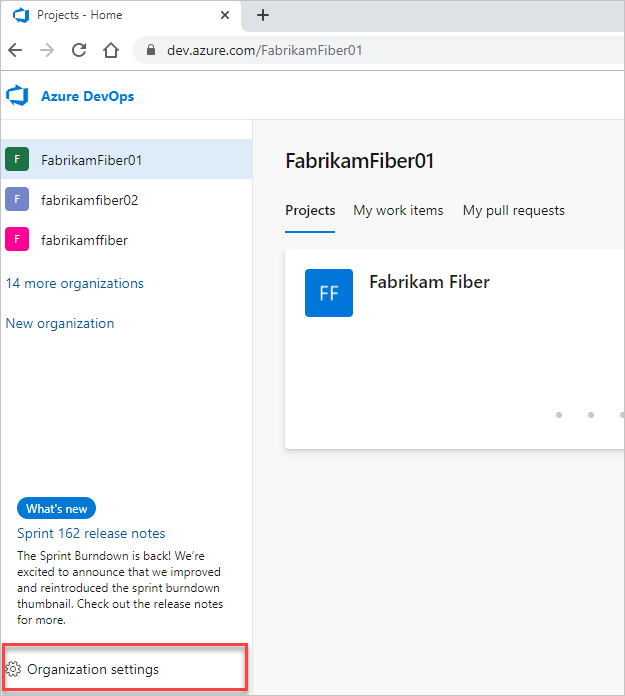
Válassza ki a WIT>-et, amelyet szeretne testreszabni, az >örökölt folyamatok közül.
Mező hozzáadásához válassza az
 új mező ikont.
új mező ikont.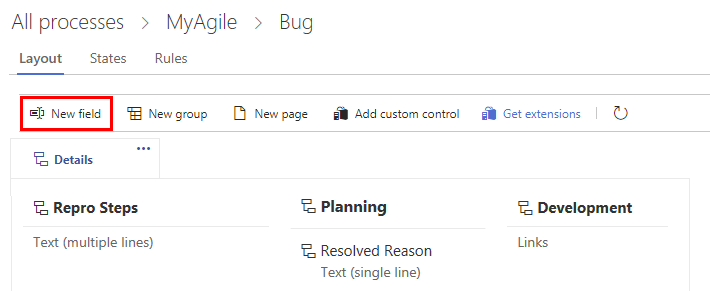
Az eredményként kapott párbeszédpanelen válassza ki a hozzáadni kívánt mező típusát. Például: egész szám, picklist (legördülő menü), személy-név/Identitás, rich-text vagy HTML, vagy jelölőnégyzet (logikai).
Meglévő mező módosítása a következő módokon:
Munkaelem-típus szabályának hozzáadása vagy módosítása
Szabályok hozzáadása adott munkafolyamat- és üzleti használati esetek támogatásához. A szabályok lehetővé teszik egy mező értékének törlését, egy érték mezőbe való másolását és a különböző mezők értékei közötti függőségek alapján történő alkalmazását.
- Válassza ki az örökölt folyamatot és a munkaelem típusát.
- Válassza a Szabályok>Új szabály.
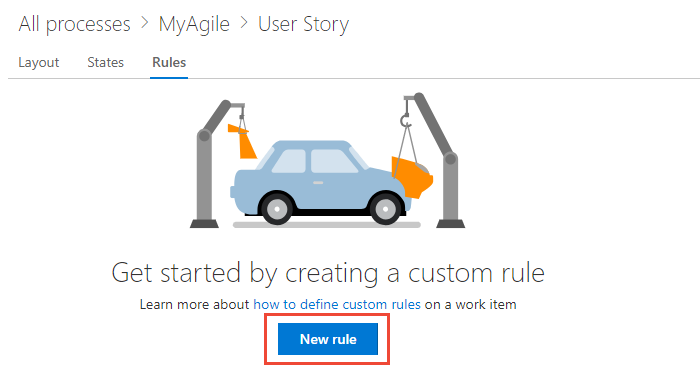
További információ: Szabályok és szabályértékelés.
Munkaelemtípusok hozzáadása vagy módosítása
A különböző munkatípusok tervezéséhez és nyomon követéséhez különböző WIT-eket használ. Az egyéni WIT hozzáadásának fő oka a webes űrlapok és munkafolyamat-állapotok testreszabása adott üzleti használati eseteknek megfelelően.
Válassza ki az örökölt folyamatot és a testre szabni kívánt WIT-t.
A Munkaelemtípusok lapon válassza az
 Új munkaelemtípust.
Új munkaelemtípust.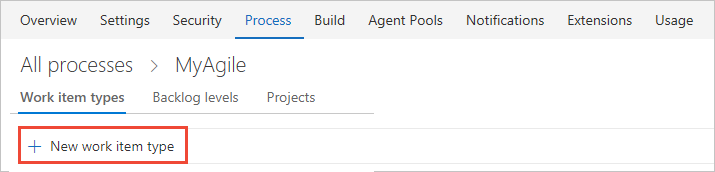
Nevezze el a WIT-t, és opcionálisan adjon meg leírást, ikont és színt. A megadott ikon és szín a teljes webes portálon megjelenik, beleértve a munkaelem űrlapot, valamint a kapcsolódó munkaelemeket, amikor azok megjelennek egy hátralékon, táblákon, lekérdezési eredményeken és más helyeken.
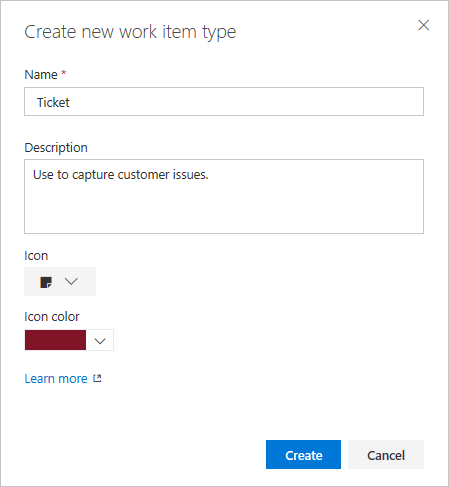
A mentéshez válassza a Létrehozás lehetőséget.
Most már hozzáadhat mezőket a WIT-hez, vagy testre szabhatja az alábbi módokon:
Munkaelem-típus munkafolyamatának módosítása
A munkafolyamat-állapotok lehetővé teszik egy munkaelem állapotának nyomon követését, ahogy az újról a készre változik.
Munkafolyamat módosításához válassza ki az örökölt folyamatot, a WIT-t, majd az Állapot lapot.
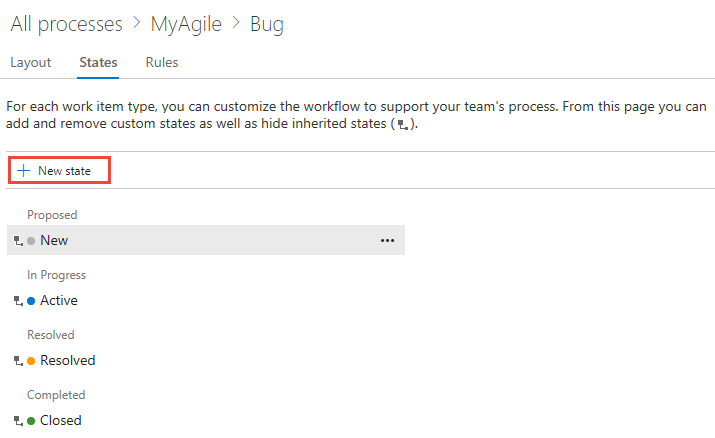
A munkafolyamatot a következő módokon módosíthatja:
Egyéni vezérlő hozzáadása
Az egyéni vezérlők további funkciókat biztosítanak a munkaelem-űrlapok számára.
A Folyamat lapon válassza ki az örökölt folyamatot > WIT >Testreszabott vezérlő hozzáadása.
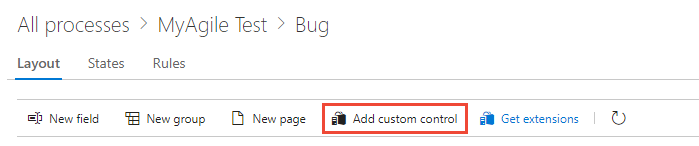
További információ: Bővítmények és egyéni vezérlők hozzáadása munkaelem-típushoz.
Bővítmény hozzáadása munkaelem-típushoz
A bővítmény egy telepíthető egység, amely új képességeket biztosít a projekthez.
Megjegyzés
A csoport- és lapbővítmények automatikusan hozzáadódnak az összes WIT-hez az összes folyamathoz, mind a rendszeren, mind az öröklötten. Egy öröklött folyamaton belül elrejtheti a kijelölt WIT-ekhez tartozó bővítményeket.
Nyissa meg a Visual Studio Marketplace-et, keressen egy bővítményt, és válassza a Get it free (Ingyenes használat) lehetőséget.
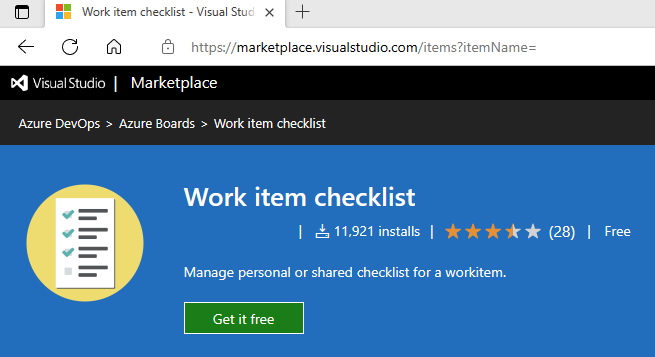
Válassza ki azt a szervezetet, amelyhez hozzá szeretné adni a legördülő menüből, majd válassza a Telepítés lehetőséget.
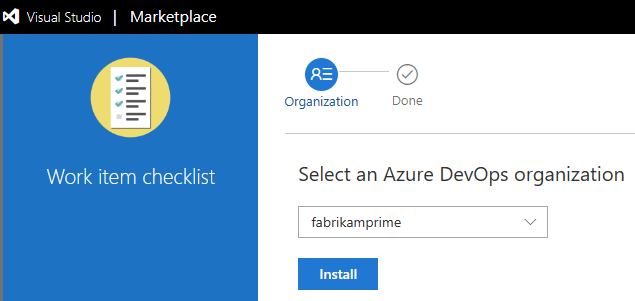
Térjen vissza a folyamathoz és a WIT-hez, és ellenőrizze, hogy a bővítmény hol található. Az űrlapon a kívánt helyre húzhatja.
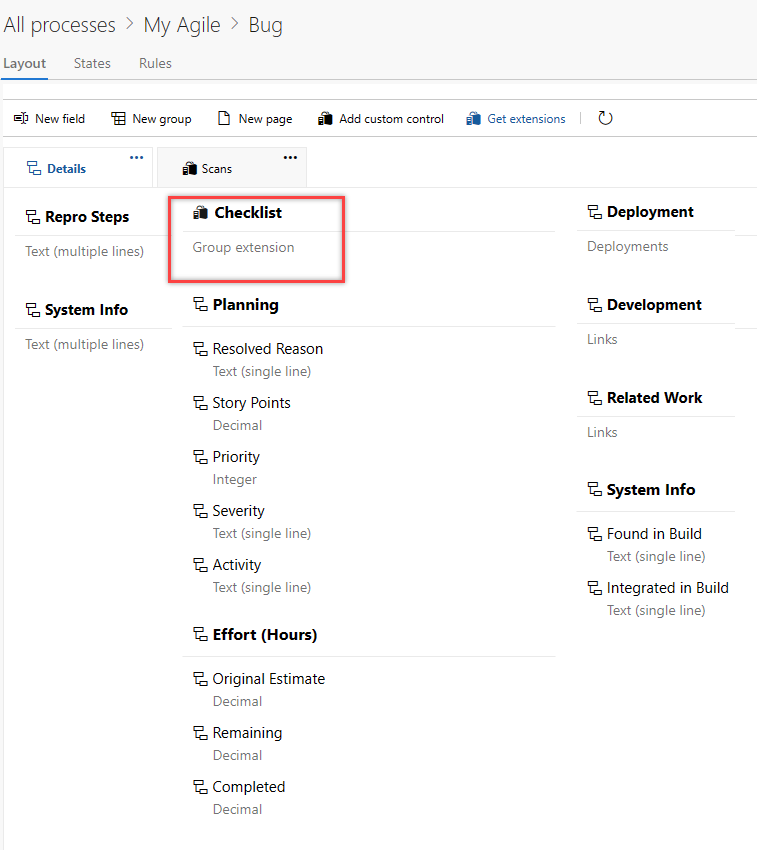
Módosítsa a hátralékot és a táblákat
További WIT-eket adhat hozzá a hátralékszinthez, vagy létrehozhat egy másik portfolió-hátralékot. Vegyük például a következő példát:
- Bevezettünk egy harmadik szintű portfólió-teendőlistát, amelyet Kezdeményezések néven neveztünk el, és amely kifejezetten az egyéni Kezdeményezés WIT nyomon követésére lett kialakítva.
- A termékhátreléket a Stories és a Tickets névre is átneveztük, ami azt jelzi, hogy mostantól a felhasználói történeteket és az ügyféljegyeket is magában foglalja.
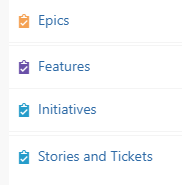
A Folyamat lapon válassza ki az örökölt folyamat-hátralékszinteket>.

A hátralék és a tábla konfigurációját a következő módokon módosíthatja:
- Adj hozzá egyéni WIT-et a hátralékhoz vagy a táblához
- Az alapértelmezett WIT módosítása
- A követelmény hátralékának átnevezése
- Portfolió-hátralék átnevezése
- Egyéni WIT-eket megjelenítő portfolió-teendőlista hozzáadása
- Portfolió-hátralék szerkesztése vagy átnevezése
- A legfelső szintű egyéni portfólió-hátralék törlése
A testreszabás ellenőrzése
Javasoljuk, hogy hozzon létre egy tesztprojektet, és alkalmazza rá a testre szabott öröklött folyamatot a végrehajtott módosítások ellenőrzéséhez. A folyamat összes testreszabása azonnal érvénybe lép az összes projekten. Ha színpadra akarja állítani a változtatásait, ezt két módszer egyikével teheti meg:
- Tesztprojekt létrehozása és a testreszabott folyamat másolása
- Tesztszervezet létrehozása és a folyamat importálása/exportálása
Tesztprojekt létrehozása és a testre szabott folyamat másolása
A Folyamat oldalon válassza a ... helyi menüt a használni kívánt folyamathoz, majd válassza az Új csoportprojekt lehetőséget.
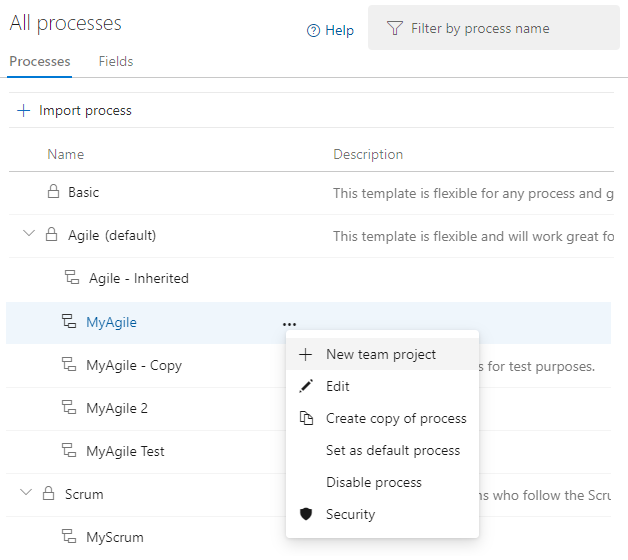
Adja meg az adatokat az űrlapon, majd válassza a Létrehozás lehetőséget. További tájékoztatás: Projekt létrehozása.
A projektben válassza a Táblák>munkaelemek lehetőséget, majd az Új munkaelem legördülő menüben válassza ki a testre szabott WIT-t. Az alábbi példában a Hiba lehetőséget választjuk.
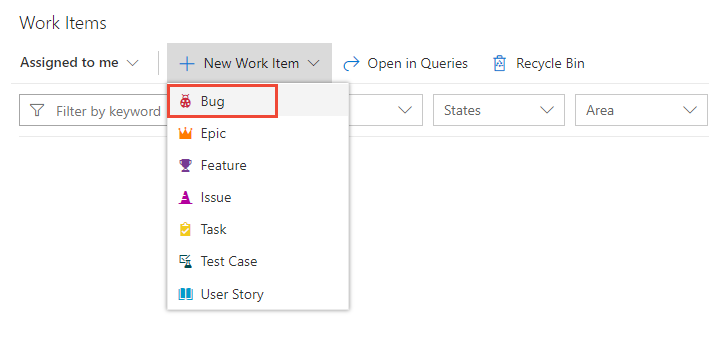
Ellenőrizze, hogy megjelenik-e egy vagy több hozzáadott mező az űrlapon. A
 (felkiáltójel) ikon azt jelzi, hogy a mező kötelező.
(felkiáltójel) ikon azt jelzi, hogy a mező kötelező.
Tesztszervezet létrehozása és a folyamat importálása/exportálása
Az alábbi lépésekkel ellenőrizheti az örökölt folyamat testreszabásait is.
- Hozzon létre egy tesztszervezetet.
- Az import/export folyamat eszközt használja a folyamat másolásához a tesztszervezetbe.
- Ellenőrizze a folyamat testreszabását a tesztszervezetben.
- Az importálási/exportálási folyamat eszköz ismételt használatával importálhatja a módosított folyamatot az éles szervezetbe.
A projekt folyamatának módosítása
További információt a projekt folyamatának módosítása című témakörben talál.